スキャン・データ
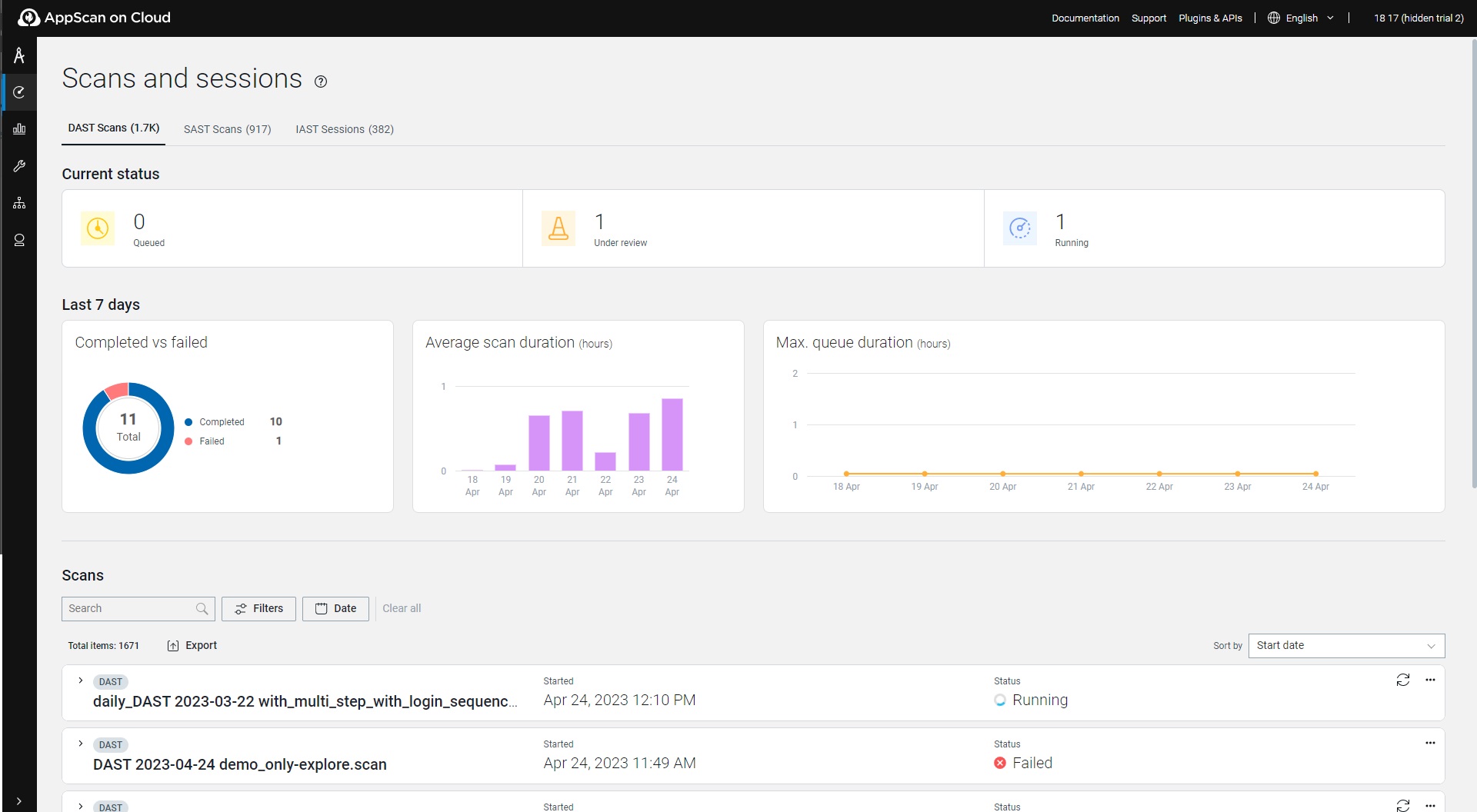
部分スキャン
スキャンが完了して結果が得られましたが、アクセスしたページまたは検出された要素がすべてテストされたわけではなく、また探査されたリンクまたは検出された要素がすべてテストされたわけではない場合、「スキャン」ページには「完了」と表示されますが、黄色のアイコンも表示されます。
注: 部分スキャンは DAST スキャンにのみ適用されます。
スキャンのエントリーを開くと、「部分的な結果を伴って完了しました...」というメッセージが表示されます。
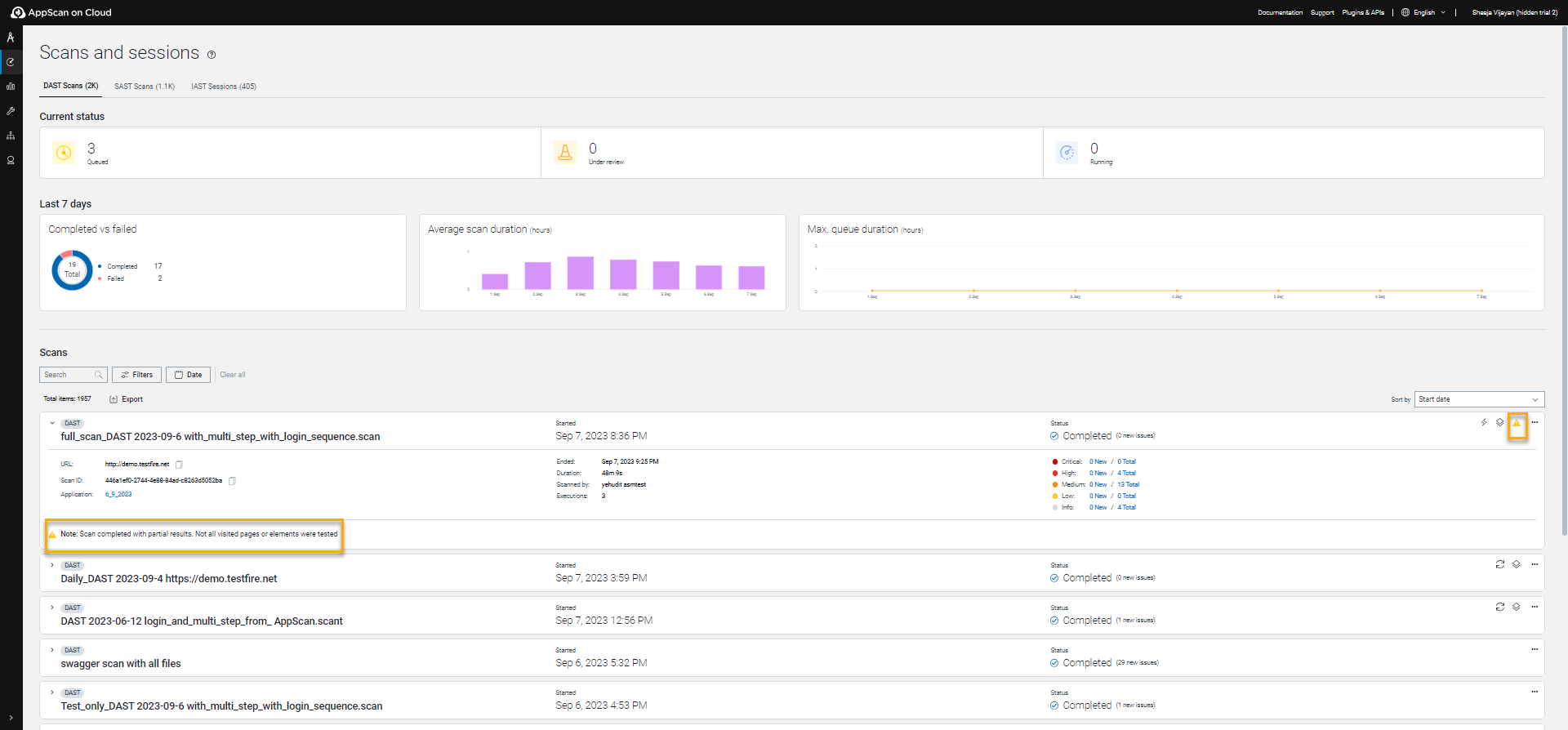
部分スキャン・フィルター (上の図を参照) を使用すると、そうしたスキャンに焦点を当てることができます。
「すべてのスキャン」ページのオプション
| アクション | 説明 |
|---|---|
| エキスパートに確認する | (アプリケーション内のすべてのスキャンを対象とするリストの場合のみ:)AppScan のエキスパートとのオンライン相談をスケジュールできます。 |
| スキャンの作成 | (アプリケーション内のすべてのスキャンを対象とするリストの場合のみ:)「スキャンの作成」ウィザードを開きます。動的分析 (DAST)、インタラクティブ監視 (IAST)、ソフトウェア・コンポジション分析 (SCA)、または 静的分析 (SAST) を参照してください。 |
| フィルター | スキャンのリストをフィルタリングするには、「フィルター」をクリックし、適用可能なフィルターを選択して「適用」をクリックします。適用されたフィルターをすべて削除するには、「すべてクリア」をクリックします。 |
| エクスポート | スキャン・データを CSV または JSON ファイルにエクスポートします。スキャンのエクスポートは、10,000 スキャンを超える場合でも、10,000 スキャンに限定されます。 |
| スキャン行の左側にある三角アイコンをクリックすると、このスキャンのサマリー詳細が表示されます (上の図の 3 番目のスキャン項目を参照)。 | |
| スキャン名 | 名前をクリックすると、スキャン・ページが開き、そのスキャンの全詳細が表示されます。「「単一のスキャン」ビュー」を参照してください。 |
| このアイコンは、個人スキャンとして実行されたスキャンの右側に表示されます。プロモートするには、 |
|
行の末尾にあるこのアイコンをクリックして、以下のアクションを選択します。
|